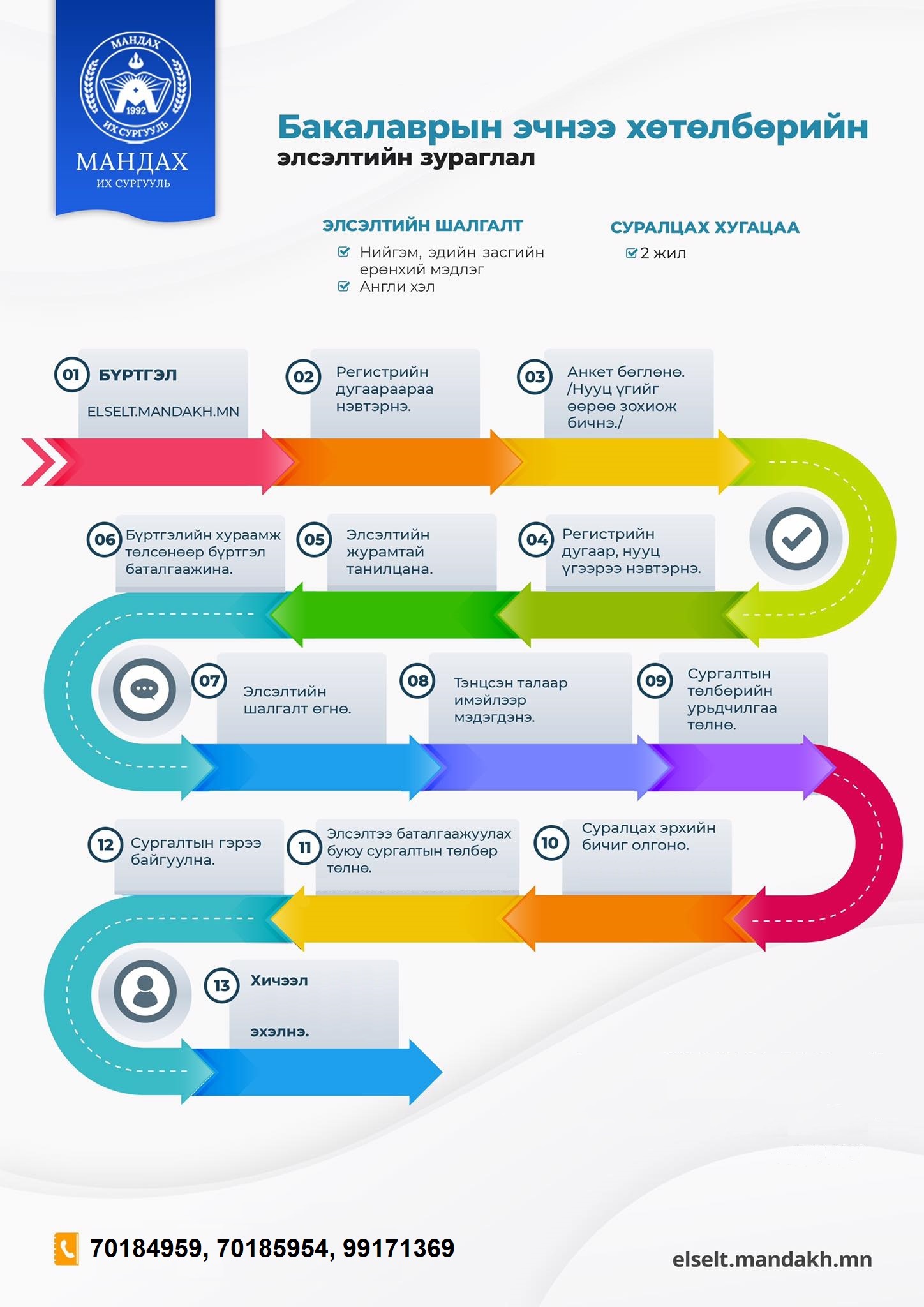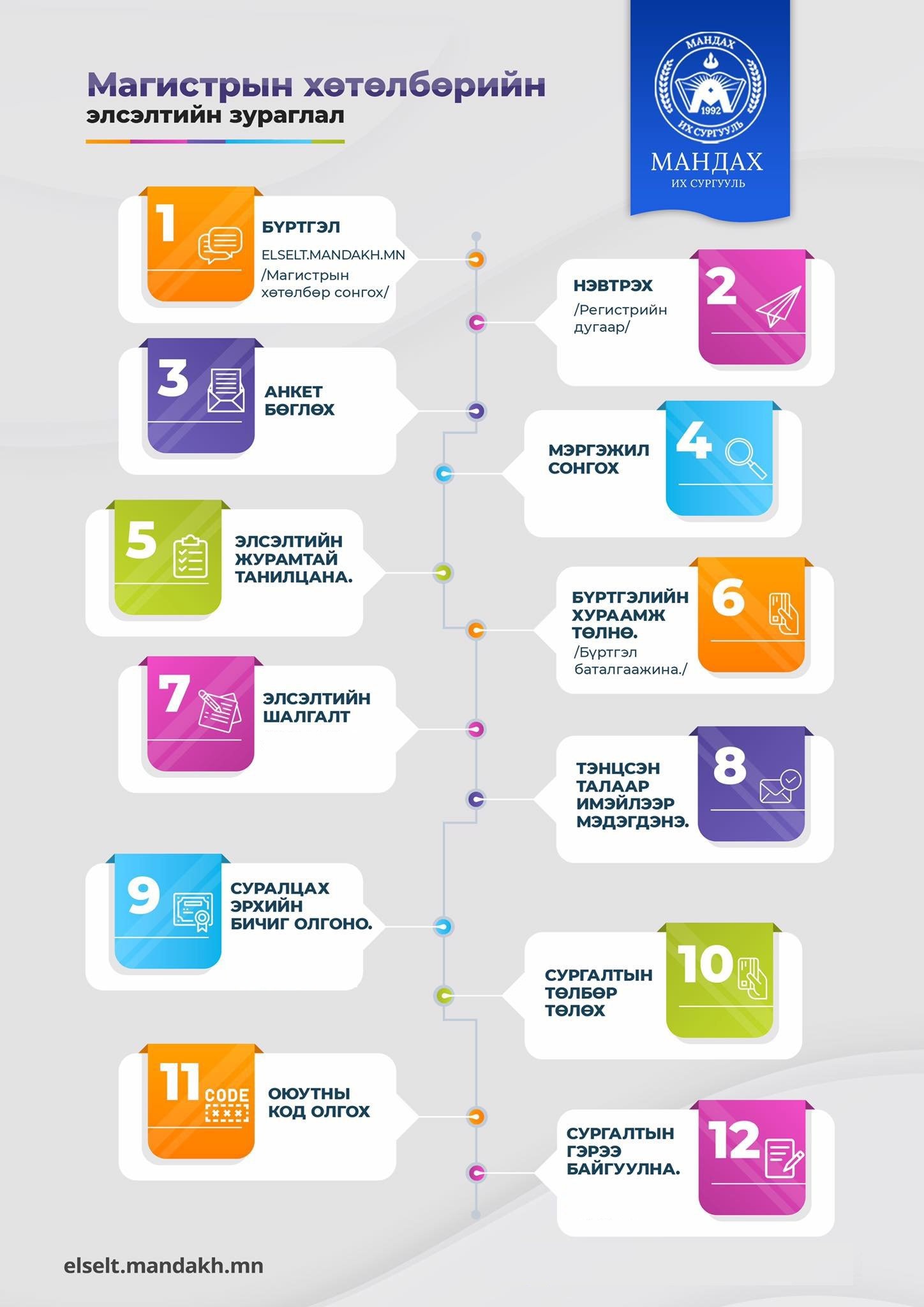ТАВИГДАХ ШААРДЛАГА
- Мандах Их Сургуулийн эчнээ хөтөлбөрт бүртгүүлэгч нь их, дээд сургуулийг бакалаврын зэрэгтэй төгссөн байна.
- Бүртгүүлэгч нь цахим бүртгэлийн системд холбоо барих имэйл хаяг, утасны дугаараа үнэн зөв оруулна.
- Бүртгэлийн хураамж 25000 төгрөг төлсөнөөр таны бүртгэл баталгаажна.
- Бүртгүүлэгч нь Мандах Их Сургуулийн үйл ажиллагаанаас үл хамааран элсэлтийн шалгалт өгөөгүй бол элсэлтийн хураамжийг буцааж олгохгүй.
- Шаардлага хангасан бүртгүүлэгчдээс 2025 оны 06-р сарын 21-ны 18 цагаас эдийн засаг, нийгмийн тухай мэдлэг, англи хэлний шалгалт онлайнаар авна.
- Бүртгүүлэгчдэд цахим шалгалтын системд нэвтрэх нэр, нууц үгийг цахим системд бүртгүүлсэн имэйл хаягаар мэдээлнэ.
- Шалгаруулалтанд тэнцсэн бүртгүүлэгчдийн жагсаалтыг сургуулийн вэб сайт /www.mandakh.edu.mn/-д нийтлэх ба бүртгүүлэгчдийн имэйл хаяг эсвэл утсаар холбогдож мэдээлнэ.
БҮРТГҮҮЛЭХ ЗААВАР
Банкуудын е-пин код авах зааврыг харах бол энд дарна уу
Бүртгүүлэх заавар
Элсэгч та системд анхлан бүртгүүлэхдээ үндсэн хуудасны БҮРТГЭЛ болон БҮРТГҮҮЛЭХ сонголтуудыг хийж бүртгэлийг эхлүүлнэ
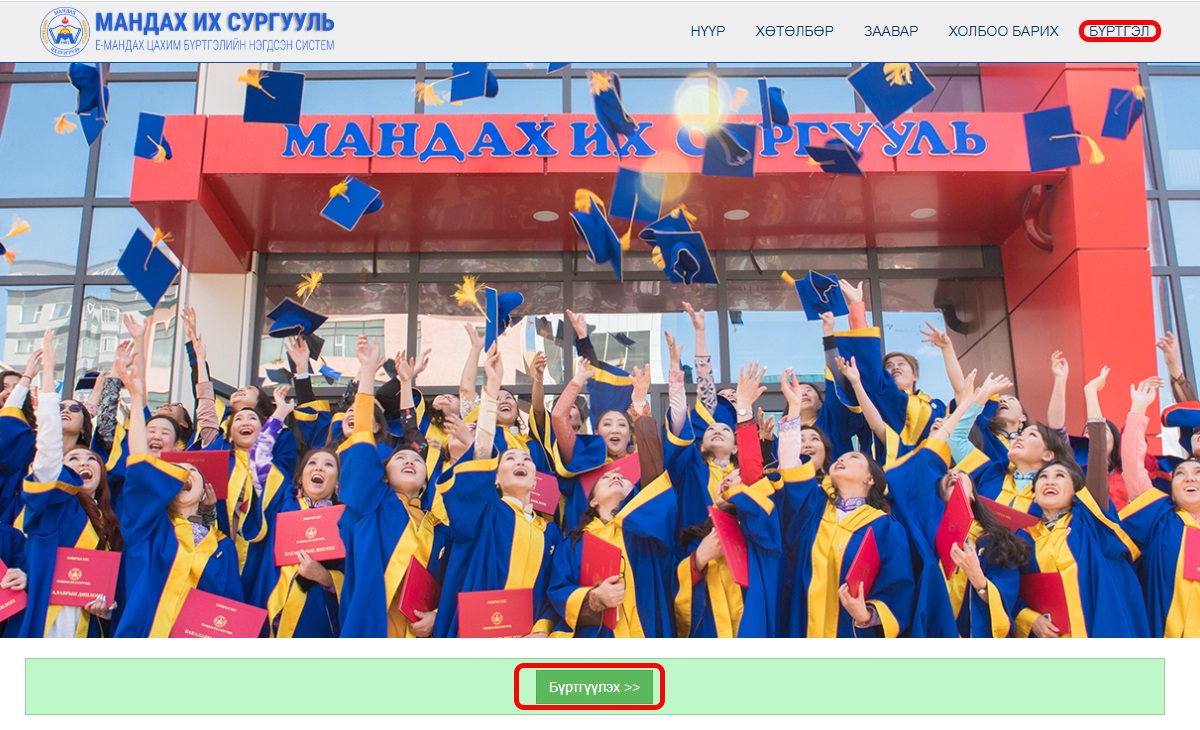
Үүний дараа бүртгүүлэгчийн хэсэгт шилжих бөгөөд бүртгүүлэгч нь өөрийн РЕГИСТРИЙН ДУГААР-г системд оруулж ШАЛГАХ товчыг дарна.
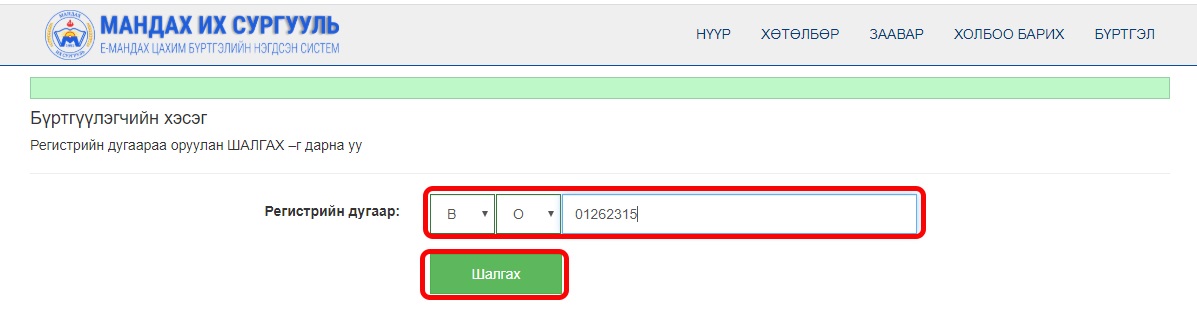
Шинээр бүртгүүлэгч нь ШАЛГАХ товчыг дарахад үндсэн бүртгэлийн хэсэг харагдах бөгөөд бүртгүүлэгч нь Хувь хүний, Холбоо барих болон Өмнөх шатны боловсролын бүлэг асуултуудыг бөглөн систем БҮРТГҮҮЛЭХ үйлдлийн хийнэ.
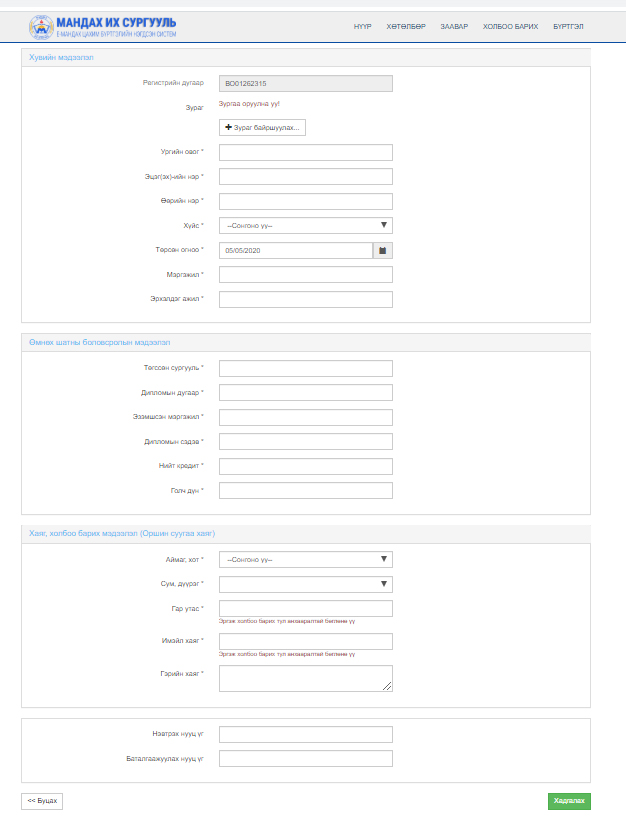
Бүртгүүлэх үйлдэл амжилттай хийгдсэнээр нэвтрэх цонх гарах бөгөөд Та РЕГИСТРИЙН ДУГААР, НУУЦ ҮГ ашиглан системд нэвтрэх боломжтой.
СИСТЕМД НЭВТРЭХ
Бүртгүүлсэн хэрэглэгч нь өөрийн РЕГИСТРИЙН ДУГААР, НУУЦ ҮГ ашиглан системд нэвтрэнэ.
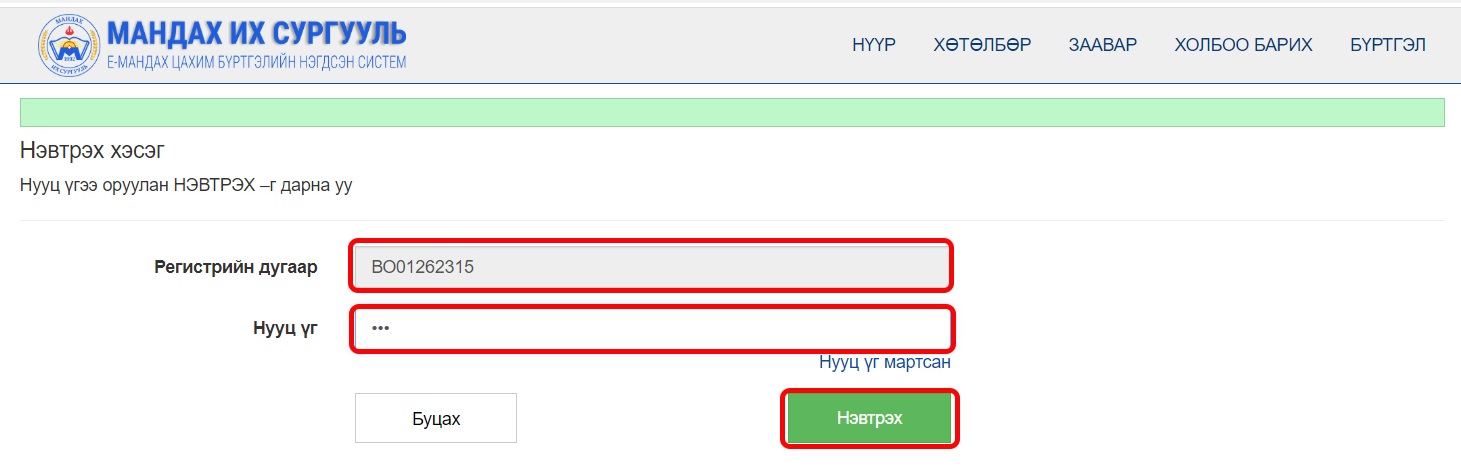
Хэрэглэгчийн нэр болон нууц үгийг шалгаж системд нэвтрүүлэх бөгөөд бүртгэлтэй хэрэглэгч системд нэвтрэхэд:
- ХУВИЙН МЭДЭЭЛЭЛ
- ХАВСРАЛТ ФАЙЛУУД
- БҮРТГҮҮЛСЭН ХӨТӨЛБӨР-н жагсаалтууд харагдах ба 3-н асуулт бүхий товч асуулгыг бөглөнө.
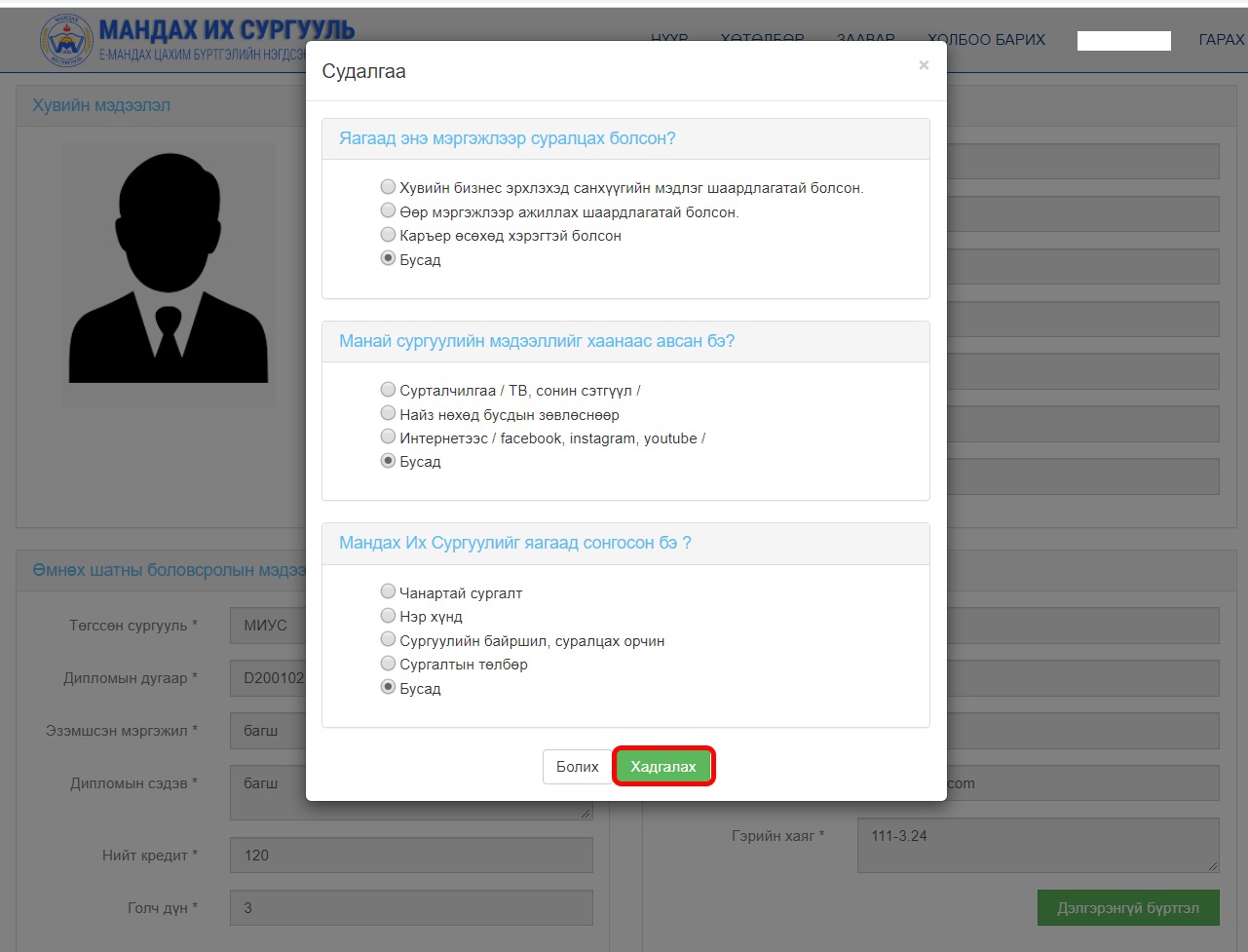
ХУВИЙН МЭДЭЭЛЭЛ
Хэрэглэгчийн өмнө оруулсан хувийн мэдээлэл харагдах бөгөөд тухайн мэдээлэлд засвар өөрчлөлт оруулах боломжтой ба холбогдох өөрчлөлтийг оруулсны дараа хадгалах товчыг дарна.
* Хэрэглэгч мөн дэлгэрэнгүй бүртгэлээр нэмэлт мэдээлэл бүртгүүлснээр мэдээллийн санд давхар бүртгэгдэх учир үнэн зөв крилл үсгээр бөглөнө үү.
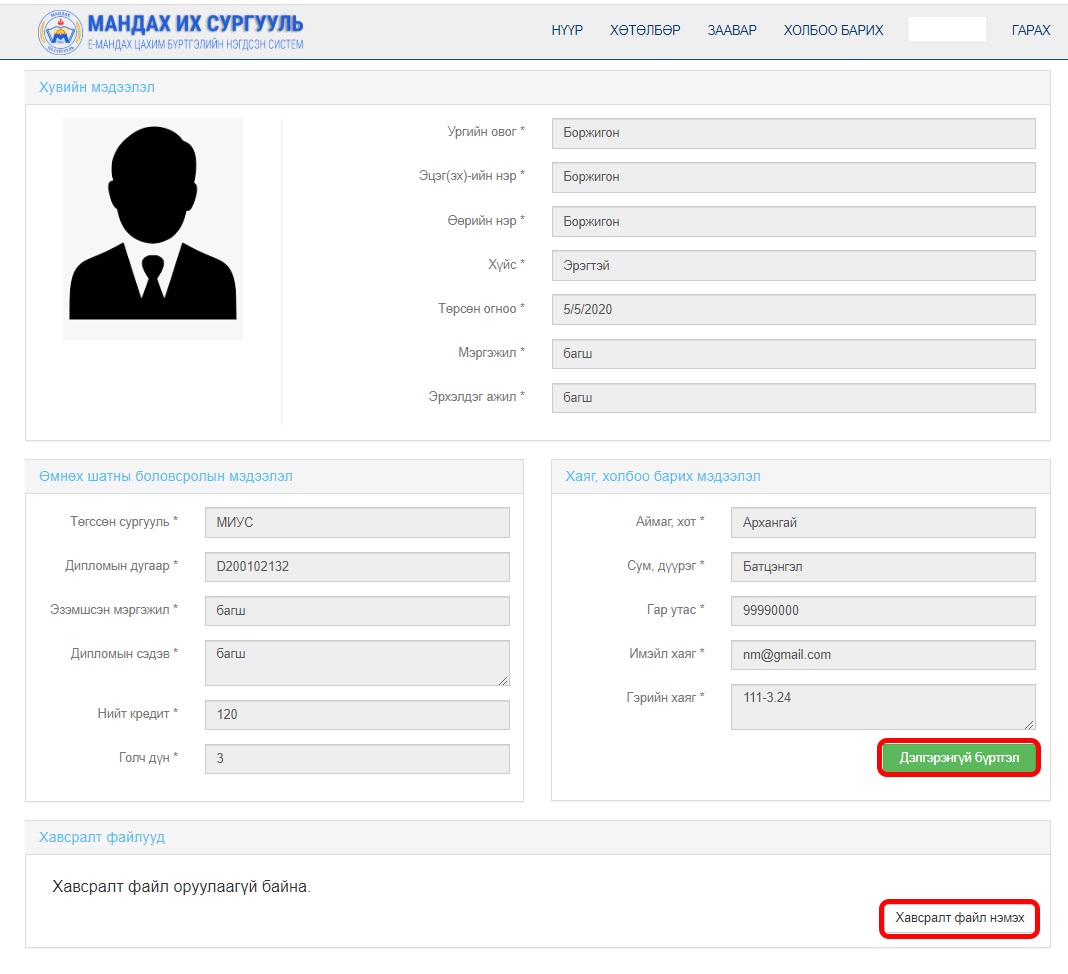
* Хөтөлбөрт бүртгүүлэхийн өмнө дэлгэрэнгүй мэдээлэл бүртгүүлсэнээ дахин шалгаарай.
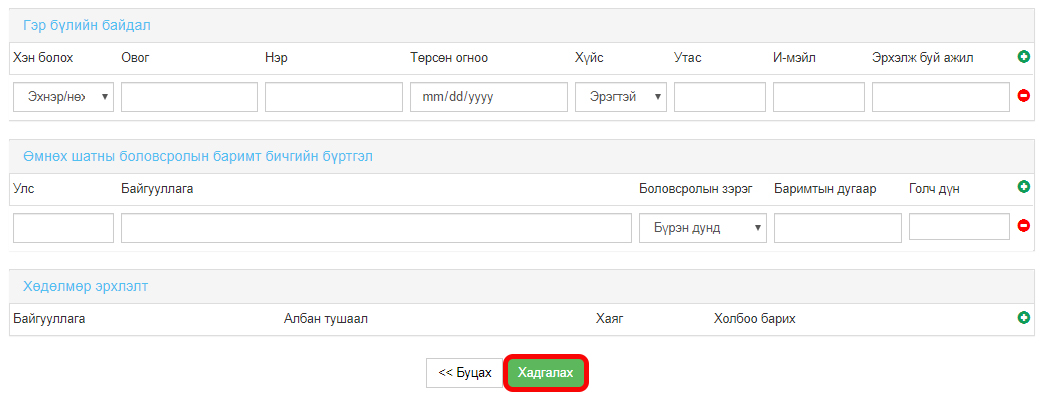
ХАВСРАЛТ ФАЙЛУУД
Бүртгүүлэгч нь системд иргэний үнэмлэх, өмнө төгссөн сургуулийн диплом, түүний хавсралт зэрэг материалуудыг оруулах болон оруулсан материалуудыг устгах боломжтой байна.
Системд оруулах файлын төрөл нь MS WORD /.doc, .docx /, ACROBAT /.pdf/, ЗУРАГ /.jpeg,.jpg/ форматтай байх шаардлагатай.
Хавсралт файл оруулахдаа НЭМЭХ товчыг дарж хавсаргах файлын Ангилал, Тайлбар болон Системд оруулах файлаа сонгож БАЙРШУУЛАХ товчыг дарна.
Системд оруулсан хавсралт файлууд нь жагсаалтаар харагдаж бөгөөд бүртгүүлэгч нь хэдэн ч файл нэмэх болон шаардлагагүй файлуудыг устгах боломжтой байна.
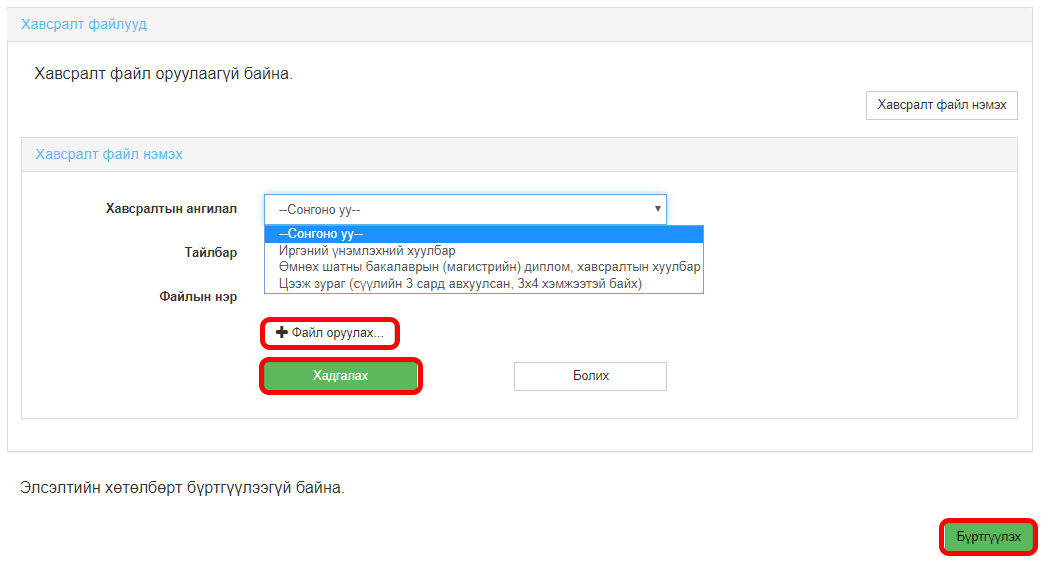
БҮРТГҮҮЛСЭН ХӨТӨЛБӨР
Бүртгүүлэгч сургуулиас зарласан хөтөлбөрт бүртгүүлэхдээ БҮРТГҮҮЛЭХ товчыг дарж бүртгүүлнэ.
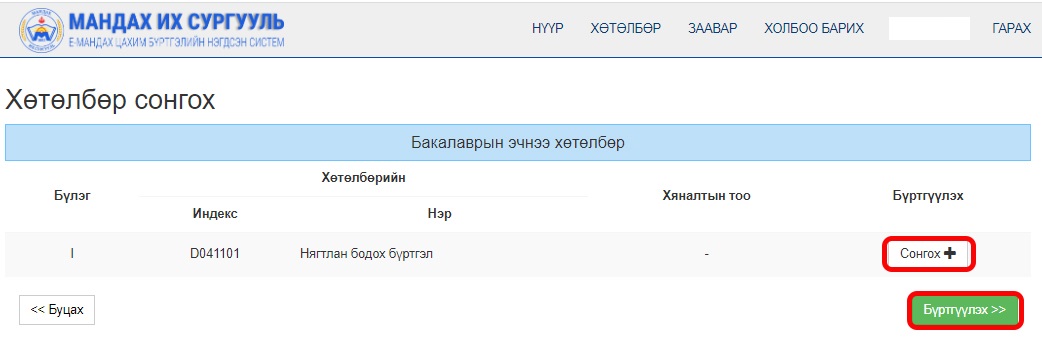
Хөтөлбөр сонгох цонхонд сургуулиас зарлагдсан хөтөлбөрийн нэр харагдах бөгөөд бүртгүүлэгч нь хөтөлбөрийн нэрийн хойно байрлах сонгох товчийг дарж сонголтоо хийхэд таны бүртгэлийн хураамжын дүн гарч ирнэ.
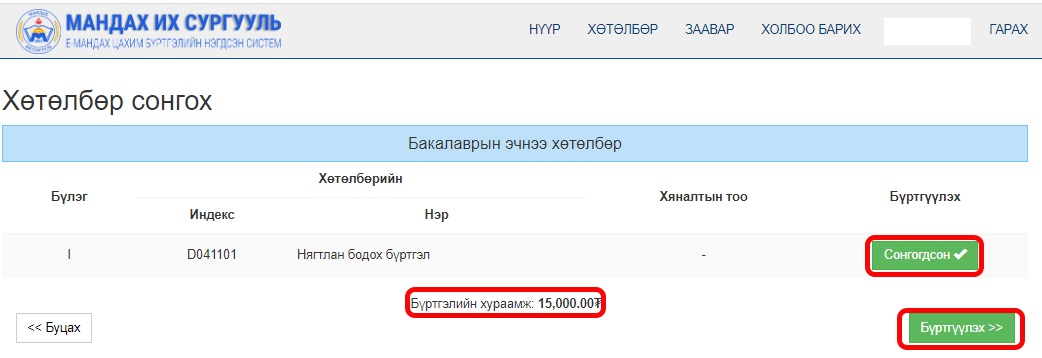
Үүний дараа бүртгүүлэх товчийг дарж дараагийн алхамд шилжинэ. Энэ үед Мандах Их Сургуулийн эчнээ хөтөлбөрт оюутан элсүүлэх журам гарч ирэх ба та сайтар уншиж танилцаад ЖУРАМТАЙ ТАНИЛЦСАН товчийг дарна.
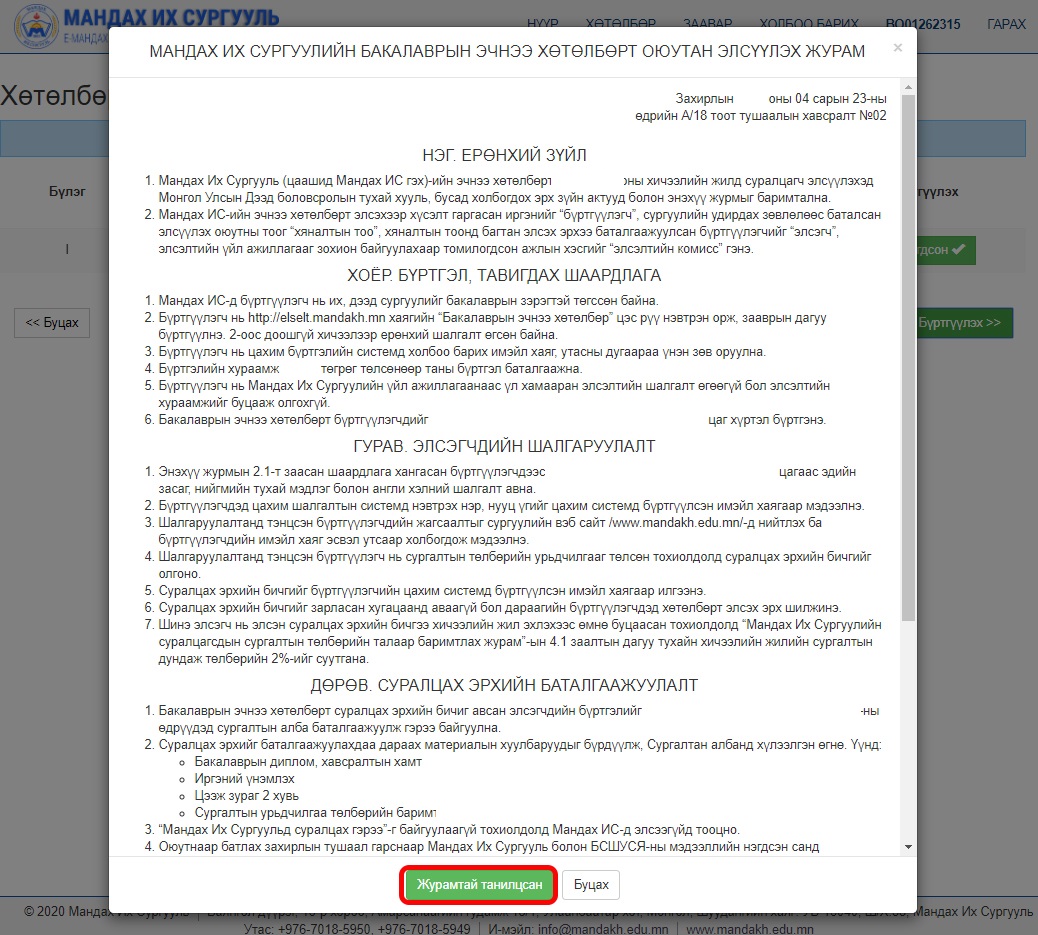
Хөтөлбөрт харгалзах бүртгэлийн хураамжаа төлөн гүйлгээг амжилтай хийж бүртгүүлснээр бүртгэл баталгаажих ба таны бүртгэл хийгдэж дуусна.
ТӨЛБӨР ТӨЛӨХ
Хөтөлбөрт бүртгүүлсний дараа ТӨЛБӨР ТӨЛӨХ үйлдийг хийнэ. Энэ үйлдлийг хийхэд харилцах банкны онлайн төлбөр тооцооны систем рүү автоматаар шилжих бөгөөд энэ нь тус сургуулийн бүртгэлийн системтэй холбогдсон байдаг.
Энэ үед тухайн сонгогдсон банкны онлайн төлбөр тооцооны систем рүү таныг шилжүүлэх бөгөөд та өөрийн нэр, картын дугаар, интернет гүйлгээ хийх е-пин код, CVV кодуудыг ашиглан бүртгэлийн хурааамжаа төлөх гүйлгээг хийнэ.
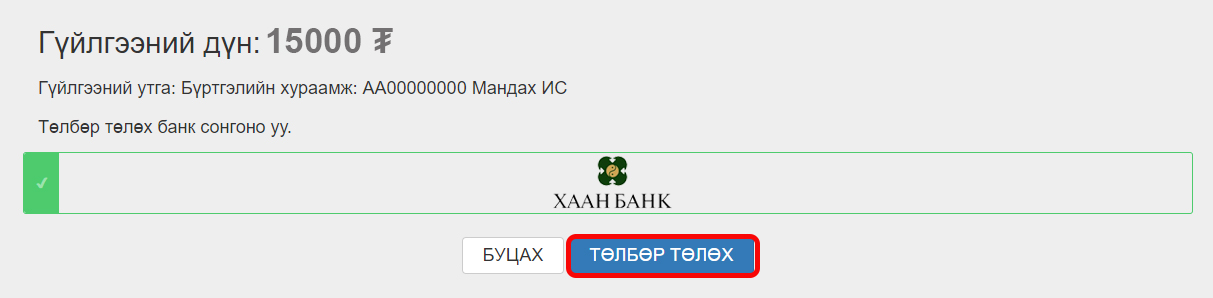
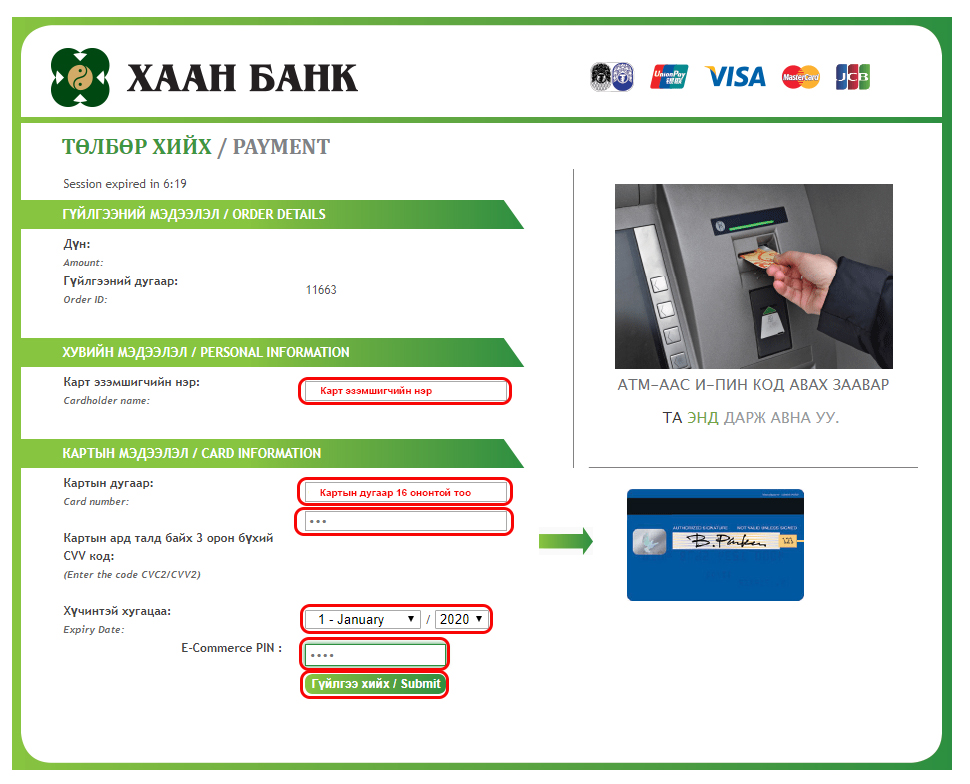
Гүйлгээ хийхэд анхаарах зүйлс: Картын мэдээлэл болох улаанаар тэмдэглэсэн хэсэгт мэдээллийг алдаагүй зөв оруулна. Үүнд:
- Карт эзэмшигчийн нэр
- Картын дугаар,
- CVV код,
- Карт дуусах хугацаа
- Интернет гүйлгээний е-пин код буюу E-Commerce PIN
Мөн бүртгэлийн хураамжаа төлөх явцад Картын үлдэгдэл хүрэхгүй байх, шинээр авсан картын хувьд картаа идэвхижүүлээгүй бол, Интернет гүйлгээний е-пин код буюу E-Commerce PIN код аваагүй, гүйлгээ хийх тогтоосон хугацаанд гүйлгээг хийгээгүй удсан бол гүйлгээ амжилттай болохгүйг сайн анхаарах хэрэгтэй.
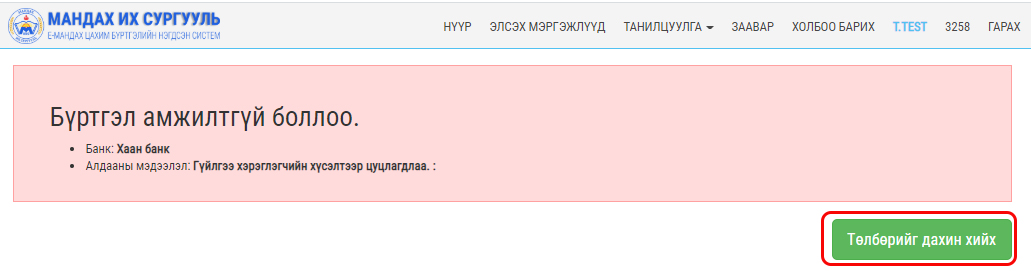
Дээрх үйлдлүүдийг зөв хийснээр таны гүйлгээ хийгдэж таны бүртгэл манай систем дээр амжилттай хийгдэх ба дараах цонх гарах бөгөөд БУЦАХ сонголтыг хийж үндсэн хуудсанд шилжинэ
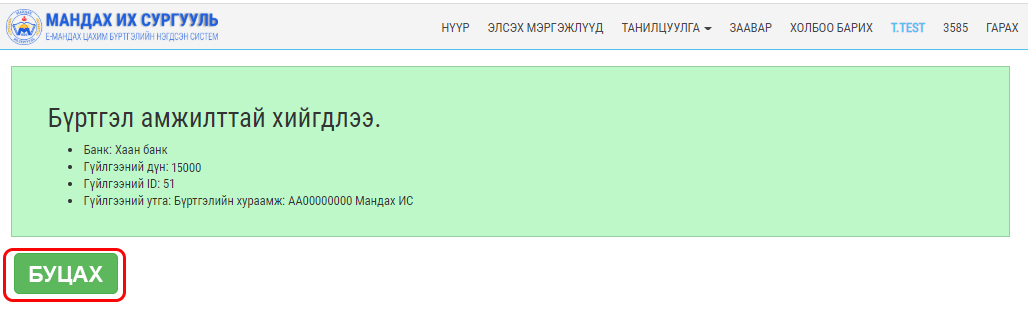
Бүртгэл амжиллтай хийгдсний дараа таны бүртгүүлсэн мэйл хаягаар цахимаар элсэлтийн шалгалт өгөх хэрэглэгчийн нэр болон нууц үг, шалгалтын систем рүү нэвтрэх холбоос зэргийг илгээх болно.